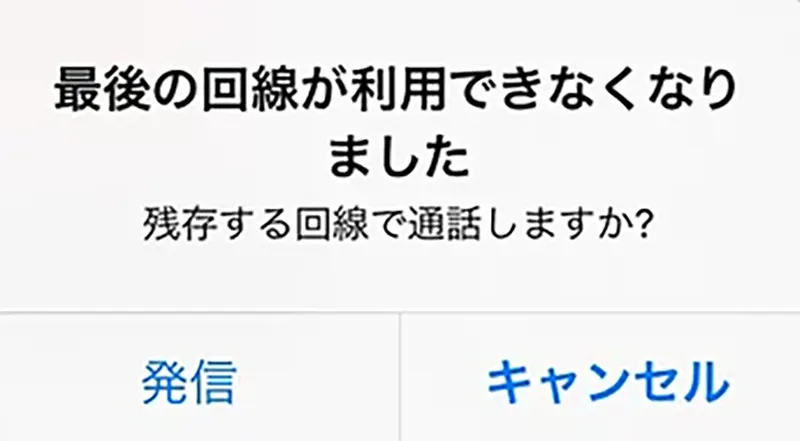【2022年9月更新】
iPhoneで着信履歴等から電話する時、「最後の回線が利用できなくなりました」と、2択提示されることがあります。
ユーザーは「発信」「キャンセル」のいずれかを選択をする事になります。
さっそく結論ですが、「はい(発信)」をタップしてそのまま通話をして頂いて大丈夫です。
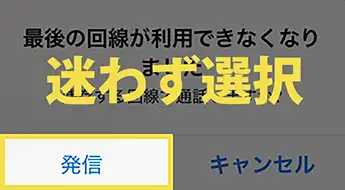
通話料金・通話品質も何も変わりません。また、相手先にもなにも迷惑はかかりません。
それでは、つぎに「最後の回線」と表示される理由について解説していきます。
タップできる目次
「最後の回線が利用できなくなりました」なぜ表示される?
ごく軽微なバグと捉えていただければいいかと思います。
SIMカードには、物理SIMというiPhoneから抜き差しできるタイプのカードと、eSIM(イーシム)と言ってiPhone本体に内蔵されている取り外し不可の2タイプがあります。

・物理SIM・・自分で抜き差しできるSIMカード
・eSIM・・・内蔵型の取り外し不可のSIMカード
「最後の回線が利用できなくなりました」というメッセージは、物理SIMカードで利用しているにも関わらず、eSIMが入っているとiPhoneが勘違いしてしまっていることが発生原因です。
最近のiPhoneは、物理SIMカード・eSIMカードを併用して、2つの電話番号を保有することができます。
その結果、電話番号が2台分あるとうっかり勘違いした、iPhoneが出したメッセージが「最後の回線が利用できなくなりました」というわけです。
「最後の回線が利用できなくなりました…」、いつから表示される?
特にメッセージの表示報告が多いのが、「iOSのアップデート後」「iPhoneの機種変更後」「契約キャリア変更後」などです。
おそらく、この記事をご覧の方も最近いずれかの手続きをした方が多いのではないでしょうか?
なお、メッセージ自体にはまったく影響がないといっても、毎回表示されると少し面倒ですよね。
もし、メッセージが頻繁に表示されて困っている場合には、以下の対処方法でメッセージを消すことができます。
「最後の回線が利用できなくなりました」、消し方/対処方法
「最後の回線が利用できなくなりました」と表示された場合、下記の手順で、着信履歴をすべて削除することで表示されなくなります。
以上の手順で次回からは、表示されなくなります。
実際に複数回線を保有している場合
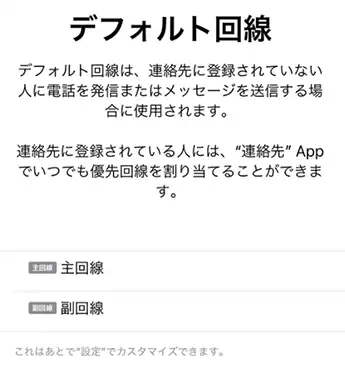
もし、履歴をすべて削除しているにも関わらず、メッセージが表示される場合は、実際に複数回線を保有しているケースが多いです。
その場合、明確な主回線を設定してあげることで表示されなくなります。
主回線の設定は、連絡先情報から実施します。
(※番号が2つない場合は表示されませんので、ご注意ください。)
STEP1
メッセージが表示された相手の連絡先を表示します。
STEP2
画面右上の編集をタップします。
STEP3
フリガナ項目の下にある「優先する回線」の項目をタップします。
STEP4
実際に使用したい、主回線を選択します。
設定完了後には再起動しましょう。
最後に設定を反映させるために再起動を実施しましょう。
FaceIDのモデル、iPhone8、iPhoneSE(第二世代)
- 音量を上げるボタンを押します。
- 音量を下げるボタンを押します。
- サイドボタンを押さえたままにします。
- Appleロゴが表示されたら、ボタンを放します。
FaceIDのモデル、iPhone8、iPhoneSE(第二世代)の場合は、「タン・タン・タン(最後は押したまま)」とリズムよく3つのボタンを順番に押していくことで強制再起動をすることができます。
電源を切るのスライドがでても、無視してサイドボタンを押し続けましょう。
iPhone7
- 音量を下げるボタンとサイドボタンを長押しします。
- Appleロゴが表示されたら、ボタンを放します。
iPhone7以前のモデル
- 電源ボタンとホームボタンを長押しします。
- Appleロゴが表示されたら、ボタンを放します。
以上、電話するとき「最後の回線が利用できなくなりました」は発信でOKです。 -iPhoneでした。